삶을 힘들게 만든 코로나19의 영향으로 스카이프에서 진행한 면접에 처음 참여했다고 가정해봅시다. 이런 새로운 종류의 경험에서, 첫 면접에 반드시 합격한다는 보장은 없습니다. 이때, 맥이나 윈도우 PC에서 스카이프 통화 세션을 녹화하는 방법을 사용할 수 있습니다.
영상 세션을 녹화한 후, 잘한 부분과 개선해야 할 부분을 평가할 수 있습니다.
여러분의 도움이 되기 위해, Mac에서 영상통화를 녹화하는 방법에 대한 완벽한 가이드를 준비했습니다.
파트 1. 스카이프가 맥에서도 구동 되나요
"맥북 프로에서 스카이프를 사용할 수 있나요?’라는 질문에 대한 답은 ‘그렇다’입니다. 맥에서도 스카이프를 쉽게 사용할 수 있습니다. 스카이프는 영상통화로 친구들과 소통할 수 있게 도와주는 놀라운 소셜 미디어 플랫폼입니다.
다행히도, 맥에서 스카이프를 쉽게 다운로드할 수 있으며, 몇 가지 간단한 단계를 따라가기만 하면 설정을 완료할 수 있습니다.
다음은 스카이프를 맥에 다운로드하는 단계별 가이드입니다.
1단계: https://www.skype.com/에 접속해서, 화면 상단에 있는 다운로드 버튼을 클릭하세요.
2단계:이 단계에서는 “MAC 스카이프 다운로드”를 누르시기만 하면 됩니다. 이후, 파일을 저장할 위치를 선택하라는 문구가 뜹니다.
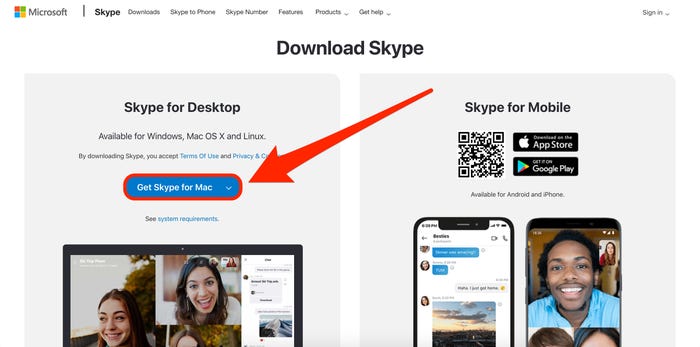
3단계:다운로드가 완료되면, 저장된 스카이프 파일을 더블클릭합니다. 그 후, 팝업창이 나타나면 스카이프 아이콘을 Applications 폴더로 드래그하여 놓으면 됩니다.
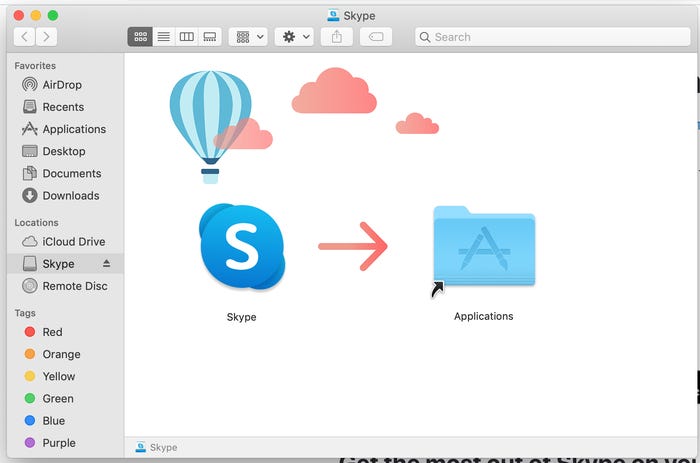
4단계:다음 단계의 "다운로드" 과정에 대해 알려주는 또 다른 팝업창이 열립니다. 모든 과정이 완료된 후, Applications 폴더에서 스카이프를 볼 수 있습니다.
파트 2. 맥에서 다운로드 없이 스카이프 영상 통화를 녹화하는 방법
"맥에서 다운로드 하여 사용하는 스카이프에 대해 알게 되면, 스카이프의 독특한 기능들에 더욱 기대가 될 것입니다.
놀랍게도, 이제 스카이프는 영상 및 음성 통화를 녹화할 수 있는 기능을 제공합니다. 회의 영상이나 음성을 녹화하면 실시간 세션에서 자신의 실력을 평가하는 데 도움이 될 수 있습니다. 게다가, 아이맥에서 스카이프의 음성이나 영상도 녹화할 수 있습니다.
다행히도, 맥에서 스카이프 앱의 통화를 녹화하는 것은 매우 간단하며, 몇 가지의 단계를 따르기만 하면 충분히 목적을 달성할 수 있습니다.
1단계:맥에서 스카이프로 전화를 걸고, 화면의 우측 하단으로 이동한 후 세 개의 점을 클릭하세요.
2 단계:세 개의 점을 클릭한 후, "녹화 시작" 옵션을 클릭하여 스카이프 통화의 녹음을 시작하세요. 이제 스카이프 세션이 녹화되며, 녹화가 진행 중임을 모든 참가자에게 알리게 됩니다.
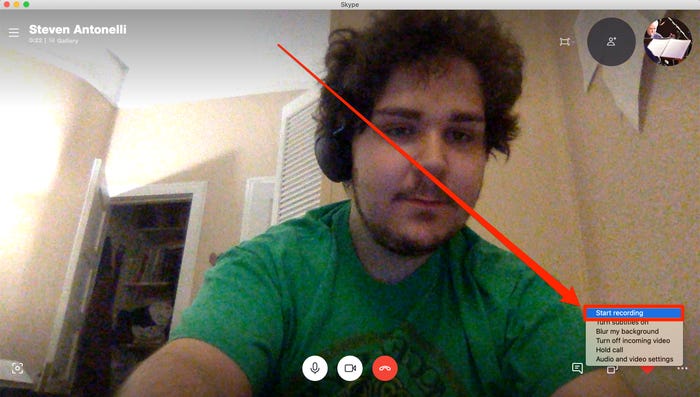
3 단계:통화가 끝나기 전에 "녹화 중지"를 눌러 맥에서 스카이프 녹화를 종료해야 합니다.
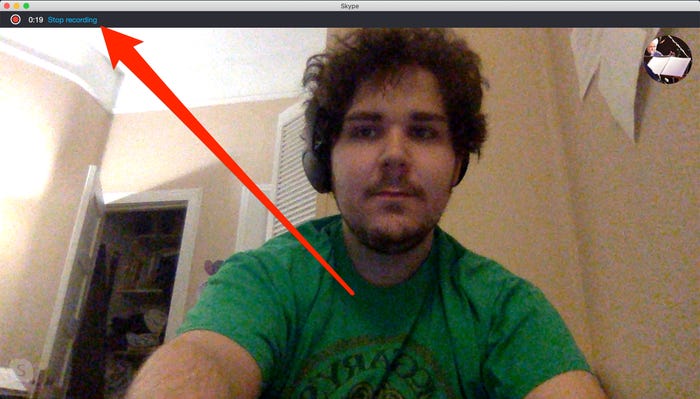
4 단계:녹화를 저장하려면, 채팅 섹션으로 이동하여 점 세 개 아이콘을 클릭하세요. 그 다음, "다운로드에 저장"을 클릭하면 녹화가 맥 디바이스에 다운로드됩니다. 단, 녹화된 영상을 30일 이내에 저장하지 않으면 자동으로 사라지니 주의하세요.
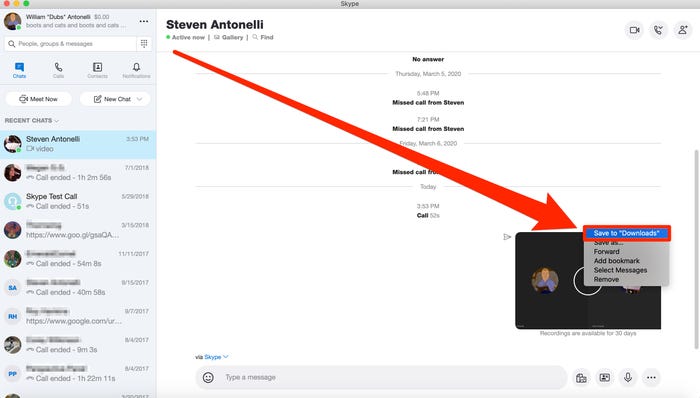
파트 3. 음성이 포함된 스카이프 영상 통화를 맥에서 녹화하는 또 다른 쉬운 방법
맥OS에서 스카이프를 오디오와 함께 녹화하려면 HitPaw Edimakor Screen Recorder보다 더 좋은 도구는 없습니다. HitPaw Edimakor Screen Recorder는 실시간 통화를 고해상도로 녹화하는데 도움을 주는 믿을 수 없을 정도로 훌륭한 화면 녹화 도구입니다.
게다가, HitPaw Edimakor Screen Recorder로 녹화한 영상의 음성은 엄청난 음질을 제공합니다.
추가적으로, 이 도구는 화면이나 웹캠을 녹화하는 것 이상을 제공합니다. 녹화 후에는 실시간 스카이프 통화 영상을 편집할 수 있는 기능도 제공합니다.
가장 중요한 것은 HitPaw Edimakor Screen Recorder가 복잡한 사용자 인터페이스를 제공하지 않는다는 점입니다. 대신 매끄럽고 직관적인 인터페이스를 제공하여, 신규 사용자들도 이 훌륭한 화면 녹화 도구를 아주 쉽게 사용할 수 있습니다.
HitPaw Edimakor Screen Recorder의 장점 :
- HitPaw Edimakor Screen Recorder는 4가지 모드를 제공합니다: 웹캠 녹화, 화면 녹화, 라이브 스트리밍 녹화, 가상 카메라 녹화.
- 이 놀라운 화면 녹화 도구를 사용하면, 녹화 중에도 화면을 보면서 PIP의 크기와 위치를 조정할 수 있습니다.
- 이 화면 녹화 도구는 PC가 빠르게 실행되도록 돕는 하드웨어 가속을 제공합니다.
- HitPaw Edimakor Screen Recorder는 스카이프 통화 영상을 원하는 장소에 저장할 수 있게 해줍니다.
- 흥미롭게도, HitPaw Edimakor Screen Recorder는 실시간 미리보기 기능을 제공하여, 녹화 중인 비디오를 맥에 저장하기 전에 미리 확인할 수 있게 해줍니다.
- 또한, Picture in Picture 기능 덕분에 여러 개의 객체를 동시에 녹화할 수 있게 해줍니다.
1. HitPaw Edimakor Screen Recorder에서 스카이프 영상 통화를 녹음하는 절차
단계 1: HitPaw Edimakor Screen Recorder를 다운로드하세요
단계 2: 스카이프 통화를 시작하세요
단계 3: HitPaw Edimakor Screen Recorder 를 실행하세요
단계 4: 설정을 조정하세요
단계 5: 녹화를 종료하세요
가장 먼저, HitPaw 공식 웹사이트를 방문해서 HitPaw Edimakor Screen Recorder를 다운로드해야 합니다. 또는 간단하게 아래 버튼을 클릭하여 최신 버전을 다운로드할 수도 있습니다.
맥의 앱스토어에서 스카이프 앱을 다운로드한 후, 스카이프 통화를 실행하세요. 그 다음, 친구나 동료와 영상 통화를 시작하면 됩니다. 또는 어떤 회사와의 면접을 녹화하여 자신의 실력을 평가할 수도 있습니다.
맥OS에서 스카이프 통화를 시작한 후, HitPaw Edimakor Screen Recorder를 열어 녹화를 시작해야 합니다. 이제 화면에 세 가지 옵션이 보일 겁니다. "화면 녹화"를 선택하고, 전체 화면 또는 화면의 절반을 녹화할지를 결정하세요.
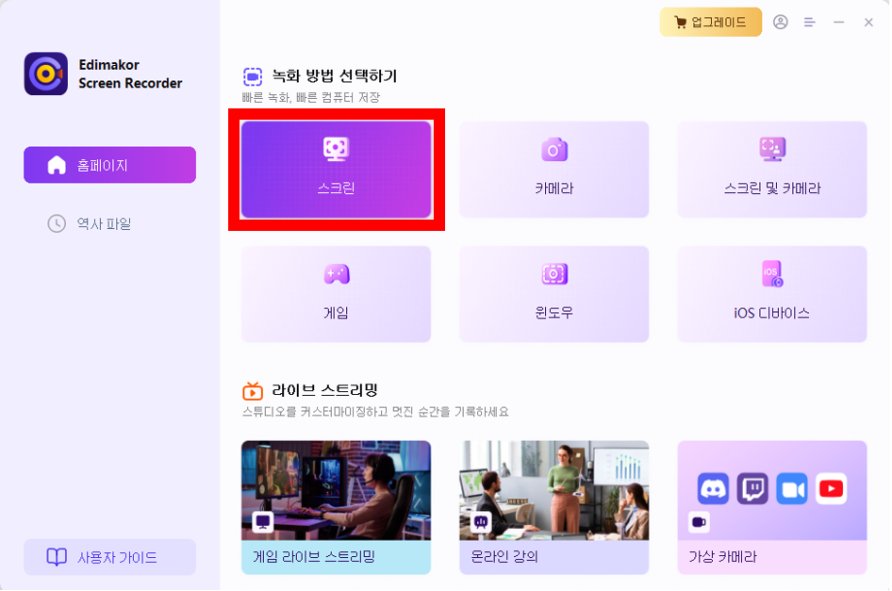
이 단계에서는 녹화할 영상의 저장 형식이나 품질을 선택하고자 하는 대로, 필요한 설정을 조정하기만 하면 됩니다.
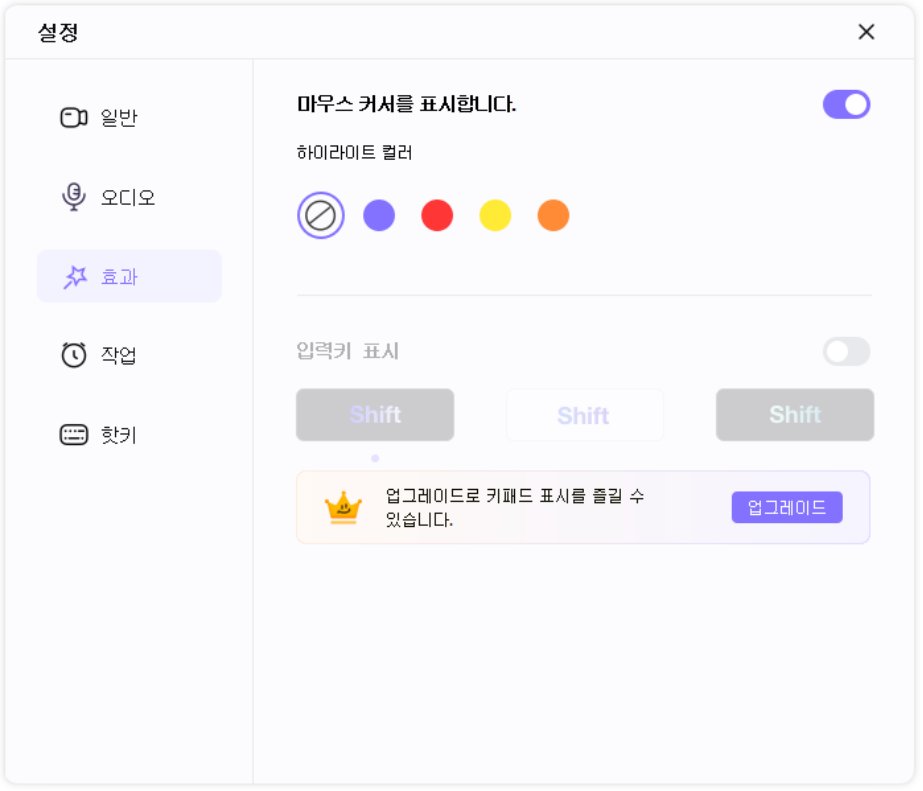
스카이프가 끝나기 전에 녹화를 멈추고 원하는 형식으로 저장해야 합니다. 또한, HitPaw Edimakor Screen Recorder는 영상 편집 기능을 제공하므로, 녹화한 영상을 편집할 수도 있습니다.
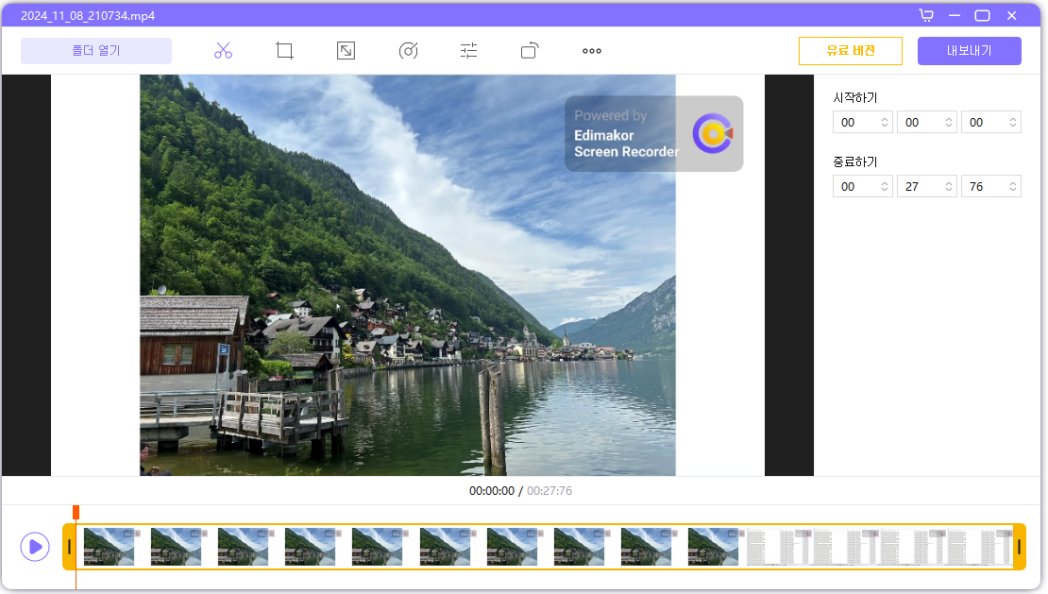
결론
맥에서 스카이프 영상 통화를 음성과 함께 녹화하는 것은 꽤 간단하며, 작업을 완료하기 위해 엄청난 추가적인 노력이 필요하지는 않습니다. 대신, 이 유용한 기사를 처음부터 끝까지 읽기만 한다면, 맥에서 영상 세션을 녹화할 수 있게 됩니다.
애플리케이션 없이 스카이프 영상을 녹화할 수도 있지만, HitPaw Edimakor Screen Recorder를 사용하면 훨씬 뛰어난 품질의 영상을 얻을 수 있습니다. 이 영상 녹화 도구는 다른 모든 녹화 방법들과는 차별화된 놀라운 기능을 제공합니다. HitPaw Screen Recorder를 강력하게 추천드립니다!
홈페이지 > 비디오 녹화 팁 > 맥에서 스카이프 영상통화를 음성과 함께 녹화하는 법
댓글 남기기
HitPaw 기사 리뷰 만들기







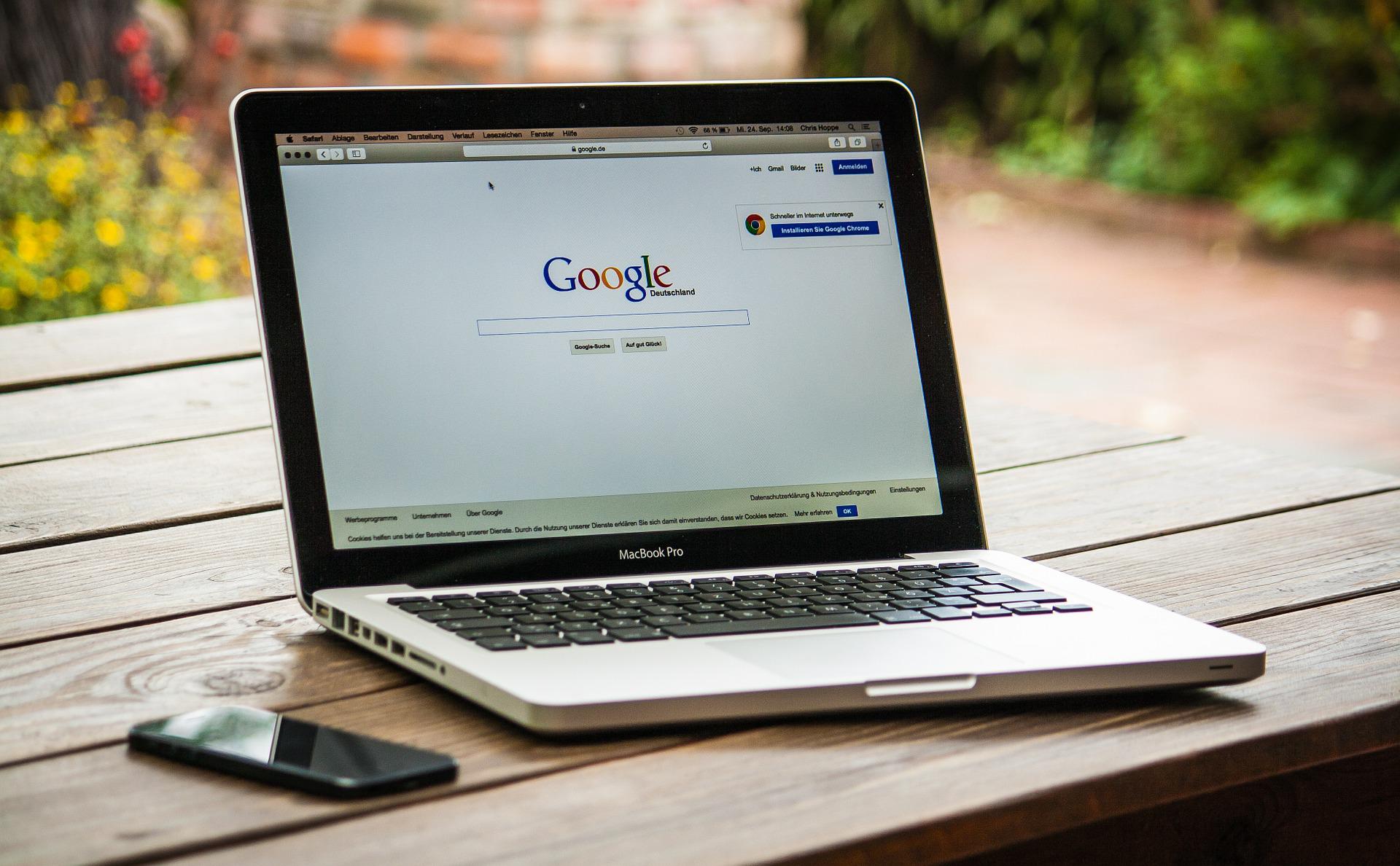


김희준
편집장
김희준 씨는 비디오 편집의 예술과 기술에 전념하는 Edimakor의 편집장입니다. 비주얼 스토리텔링에 대한 열정을 가진 김희준은 전문가 팁, 튜토리얼, 최신 동영상 제작 트렌드를 제공하는 고품질 콘텐츠 제작을 총괄합니다.
여기에서 평가하세요!